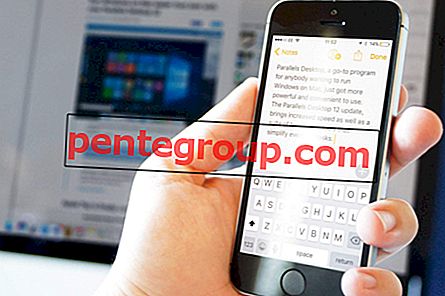Selama iMessaging yang menyenangkan dengan teman dekat Anda, Anda ingin berbagi beberapa gambar yang luar biasa. Tetapi ketika Anda berbagi foto Anda, mereka tampaknya macet di tengah jalan, dan ikon tanda seru

Setelah mencoba beberapa kali tanpa hasil, Anda mulai bertanya-tanya mengapa iPhone Anda tidak mengirim pesan gambar. Ambil napas teman! Ini adalah salah satu masalah aneh yang banyak dari kita temui di beberapa titik atau yang lain.
Dan, saya punya beberapa trik yang telah dicoba dan diuji untuk membantu Anda memperbaiki masalah ini. Perlu diingat, masalahnya bisa karena beberapa hal seperti koneksi seluler yang buruk. Jadi, saya akan merekomendasikan Anda untuk memulai dengan solusi pertama. Jika itu menyelesaikan pekerjaan, luar biasa! Jika tidak, maka teruslah mencoba sampai Anda mendapatkan yang lebih baik dari masalah "iPhone tidak akan mengirim foto dalam teks" yang menjengkelkan ini!
Cara Memperbaiki iPhone Tidak Akan Mengirim Gambar dalam Teks
Solusi # 1: Pastikan Pesan MMS Diaktifkan
Salah satu hal pertama yang harus Anda lakukan adalah memastikan bahwa Pesan MMS dihidupkan. Jika dinonaktifkan, Anda mungkin tidak dapat mengirim gambar. Untuk melakukannya, jalankan aplikasi Pengaturan → gulir ke bawah dan ketuk Pesan → Sekarang, hidupkan sakelar untuk Pesan MMS.

Catatan: Jika Anda tidak melihat opsi Pesan MMS, Anda harus menghubungi operator Anda untuk mengaktifkannya.
Kemudian, restart perangkat iOS Anda. Setelah dimulai ulang, coba kirim foto ke teman Anda yang memiliki perangkat iOS atau macOS. Hanya sedikit saran, jika Anda berada di jaringan seluler, jangan mengirim terlalu banyak gambar sekaligus. Maksud saya coba kirim hanya 2-3 gambar pada satu waktu untuk membuatnya lebih mudah bagi seluler untuk mengirimnya.
Jika pesan berhasil dikirim, Anda akan melihat gelembung biru. Itu berarti masalahnya sudah diperbaiki.
Bagaimana jika trik ini tidak berhasil?
- Untuk jaga-jaga, trik di atas ini tidak memperbaiki masalah, hubungi operator Anda untuk memastikan apakah itu memungkinkan pengiriman gambar atau tidak.
- Pastikan Anda memiliki koneksi internet yang andal. Jika koneksi internet Anda lemah, foto tidak akan dikirim. Buka aplikasi Pengaturan → Data Seluler / Seluler lalu matikan sakelar. Jika Anda menggunakan Wi-Fi, buka aplikasi Pengaturan → Wi-Fi dan kemudian matikan sakelar. Tunggu beberapa saat, lalu hidupkan sakelar lagi. Kemudian setelah itu, coba kirim foto lagi.


- Terkadang, server Apple yang mengelola iMessage turun, menyebabkan pemadaman masif. Jika itu masalahnya, Anda hanya perlu menunggu sebentar. Buka halaman resmi status Apple untuk memeriksa status sistem untuk iMessage. Jika server iMessage berfungsi, Anda akan melihat titik hijau di sebelah kiri.
Solusi # 2: Nonaktifkan / ON iMessage
Sekarang, coba nonaktifkan iMessage / ON. Trik kecil ini telah bekerja banyak waktu dalam menyelesaikan beberapa masalah kecil yang terkait dengan iMessage. Semoga itu bisa menghilangkan masalah.
Buka aplikasi Pengaturan → ketuk Pesan → matikan sakelar di sebelah iMessage . Sekarang, restart perangkat Anda dan hidupkan iMessage. Setelah itu, periksa apakah Anda akhirnya berhasil mengatasi rintangan.

Solusi # 3: Atur Ulang Pengaturan Jaringan
Jika masalah belum diselesaikan, memberikan pengaturan ulang ke pengaturan jaringan akan menjadi pertimbangan. Ingat, itu akan menghapus semua kata sandi Wi-Fi. Jadi, Anda harus mengisinya. Buka aplikasi Pengaturan → ketuk Umum → gulir ke bawah dan tekan Reset → ketuk pada Reset Pengaturan Jaringan dan konfirmasi.

Sekarang, tunggu beberapa saat hingga jaringan telah disetel ke default pabrik. Kemudian, buka utas percakapan dan coba kirim gambar lagi. Kemungkinan besar, masalahnya ada di belakang Anda.
Ini dia!
Membungkus…
Sekarang setelah Anda menyelesaikan masalah iMessage, beri tahu saya tanggapan Anda dan trik yang berhasil untuk Anda. Saat Anda siap untuk asyik dengan iMessaging yang menyenangkan menggunakan ton GIF atau stiker, saya akan mengeksplorasi beberapa trik yang akan saya bagikan kepada Anda.
Anda ingin membaca artikel ini juga:
- Alternatif iMessage terbaik untuk iPhone dan iPad
- Cara Membuat Polling di iMessage Group Chat di iPhone dan iPad
- Paket Stiker Cat iMessage Gratis dan Berbayar Terbaik: Perasaan Ekspres dalam Gaya Kucing!
- Paket dan Aplikasi Sticker iMessage Terbaik: Menghidupkan iMessaging
Ingin membaca lebih banyak panduan pemecahan masalah langsung seperti itu? Mengapa tidak mencoba aplikasi iOS kami dan juga tetap terhubung dengan kami melalui Facebook, Twitter, dan Telegram untuk dengan cepat mengakses artikel terbaru kami.
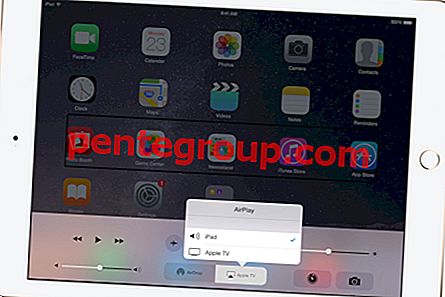








![Cara Menggunakan Aplikasi Pengingat di iOS 10 di iPhone atau iPad [Panduan Lengkap]](https://pentegroup.com/img/1379/1379-min.jpg)